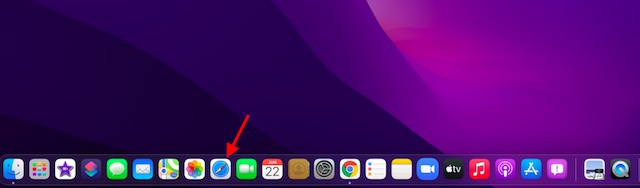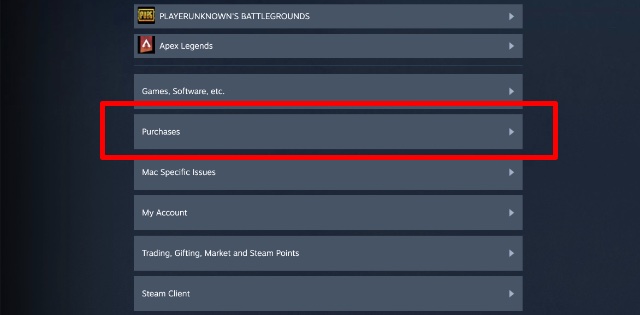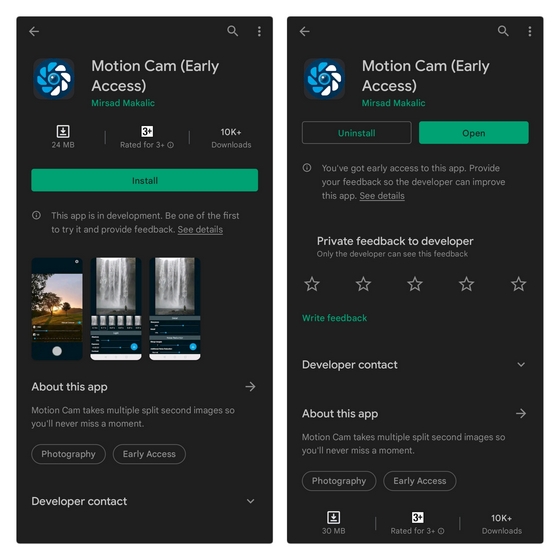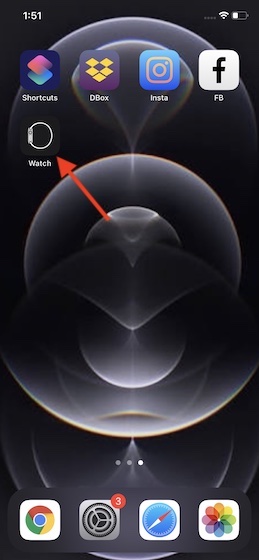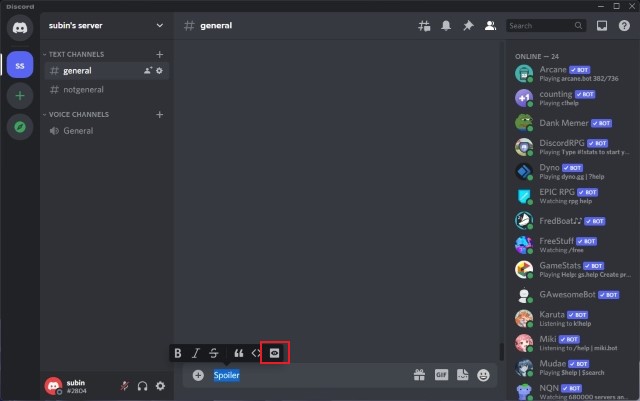Панель задач и меню «Пуск» не работают в Windows 11 Dev Build? Вот исправление!
Если панель задач и меню «Пуск» не загружаются в Windows 11, не беспокойтесь, мы позаботились. Следуйте простому руководству ниже, чтобы немедленно решить проблему. С учетом сказанного, давайте взглянем на оба метода:
Вы можете следовать приведенному ниже краткому руководству и исправить проблемы с исчезновением панели задач и меню «Пуск» в последних сборках Windows 11 Dev и бета-версии.
1. Поскольку меню «Пуск» не работает, вам придется использовать диспетчер задач, чтобы открыть командную строку. Используйте сочетание клавиш Windows 11 «Ctrl + Alt + Delete», чтобы напрямую запустить диспетчер задач. Теперь нажмите «Файл» в верхнем меню и выберите «Запустить новую задачу».
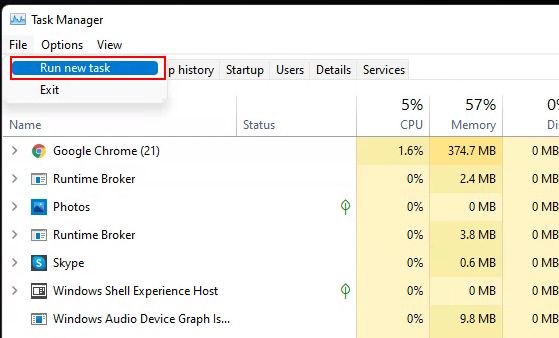
Программы для Windows, мобильные приложения, игры - ВСЁ БЕСПЛАТНО, в нашем закрытом телеграмм канале - Подписывайтесь:)
2. Здесь введите cmd и нажмите Enter.
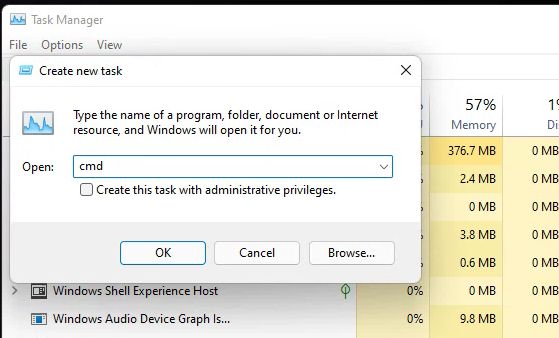
3. Затем вставьте приведенную ниже команду в окно CMD и нажмите Enter. Он перезагрузит ваш компьютер, поэтому сохраните всю свою работу перед запуском команды.
reg delete HKCU\SOFTWARE\Microsoft\Windows\CurrentVersion\IrisService /f && shutdown -r -t 0
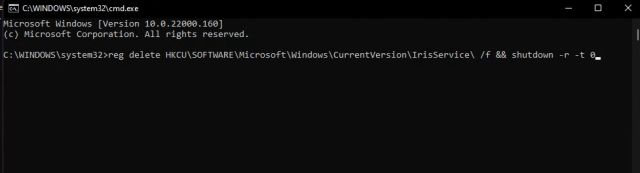
4. После перезагрузки у вас не будет проблем, связанных с аварийным завершением работы с панелью задач и меню «Пуск» в Windows 11 build 22000.176 или более поздней версии.
Метод 2: отключить синхронизацию времени и даты
Некоторые Пользователи Reddit нашли еще одно исправление, которое, по-видимому, решает проблемы с неработающими меню «Пуск» и панелью задач в Windows 11 Dev build 22449. Вам просто нужно изменить дату и время в Windows 11. Если указанное выше не работает, вы можете попробовать этот метод.
1. Во-первых, вам нужно открыть диспетчер задач, чтобы запустить новую задачу, поскольку меню «Пуск» не работает. Нажмите «Ctrl + Alt + Del», чтобы запустить диспетчер задач, и перейдите в меню «Файл» -> «Выполнить новую задачу».
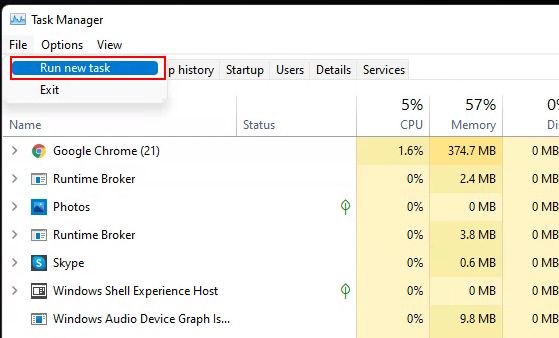
2. Введите control.exe и нажмите Enter. Откроется панель управления.
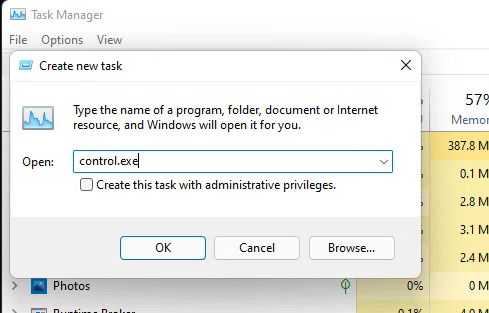
3. Затем перейдите к «Часы и регион».
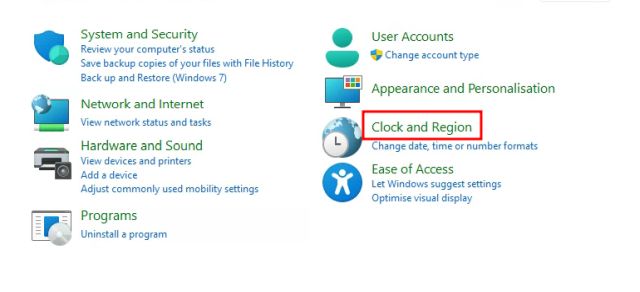
4. После этого выберите опцию «Установить время и дату».

5. Перейдите на вкладку «Интернет-время» и нажмите «Изменить настройки». Затем снимите флажок рядом с «Синхронизировать с сервером времени в Интернете». Затем нажмите «ОК».
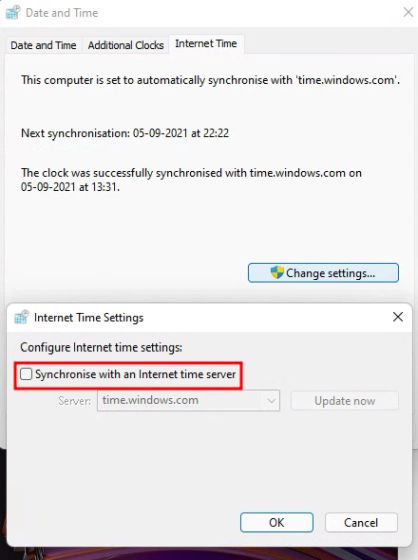
6. Затем перейдите на вкладку «Дата и время» и выберите «Изменить дату и время».
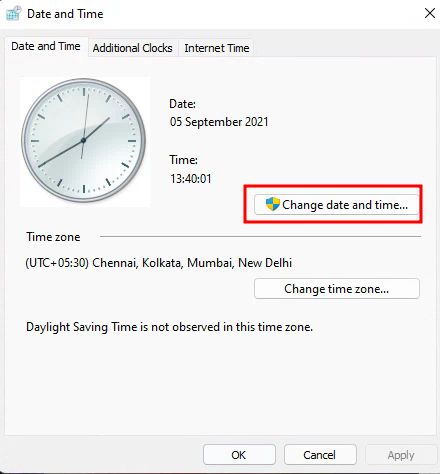
7. Здесь установите дату на день раньше текущей даты. Например, если сегодня 5 сентября, измените его на 6 сентября и нажмите «ОК».
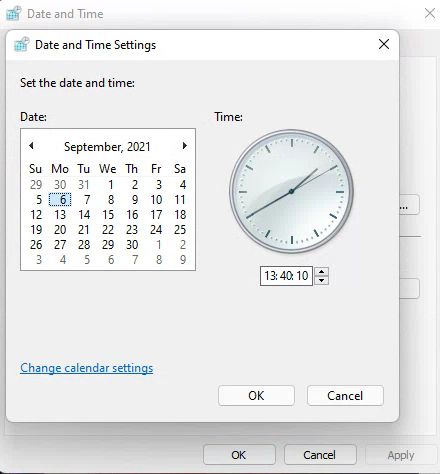
8. Наконец, перезагрузите компьютер, и проблема с неработающей панелью задач и меню «Пуск» должна исчезнуть в Windows 11. Когда Microsoft выпустит исправление в следующей сборке, вы можете вручную изменить дату или включить синхронизацию времени и даты с сервером Windows. .
Итак, это два способа исправить меню «Пуск» и панель задач в сборках Windows 11 Dev и бета-версии. Как мы знаем, Microsoft в настоящее время работает над исправлением и выпустит обновление в ближайшие недели.
Если вы не можете дождаться обновления, сразу же примените изменения, чтобы немедленно решить проблему и снова сделать ваш компьютер пригодным для использования. Если вы не в курсе, Microsoft уже заявила, что предстоящие сборки Dev будут более глючными и нестабильными.
Если у вас есть какие-либо вопросы, прокомментируйте их ниже и дайте нам знать. Мы обязательно постараемся вам помочь.